投稿した写真を大きく表示させる設定方法です。
投稿するとき、右上にある「新規投稿」をクリックすると、入力画面が表示されます。
文章を入力し、写真を表示させたいところにカーソルを置きます。
左上にある「メディアを追加」をクリックします。
すると過去にアップロードした写真の一覧が表示されます。
左上にある「ファイルをアップロード」をクリックします。
ファイルを選択する画面が表示されます。
ファイルをドロップするがファイルを選択すか、好きなやり方で表示させたい写真を選択します。
過去にアップロードした写真の一覧に戻り、選択した写真が載っています。
その写真を選択した状態になっています。
右側に各種情報が表示されています。
右側の情報を下にスクロールします。
そこに「添付ファイルの表示設定」があります。
デフォルトは「サムネイル」になっているので小さく表示されます。
その設定を「フルサイズ」に変えると写真が大きく表示されます。
一度設定すると、その設定が引き継がれます。
右下にある「投稿に挿入」をクリックします。
すると新規投稿の画面に戻って、カーソルの有った所に写真が表示されます。
表示された画像は大きく表示されます。
試してみてください。
秋山 孝
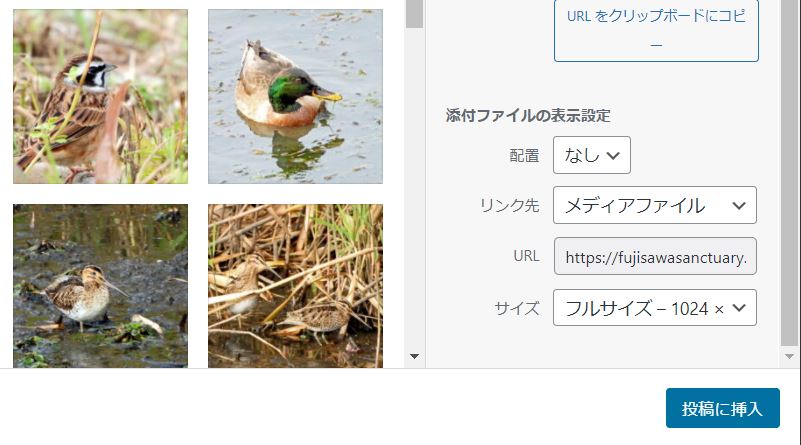

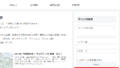

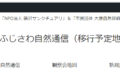
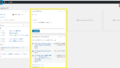


コメント